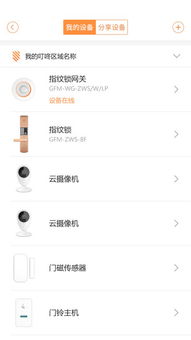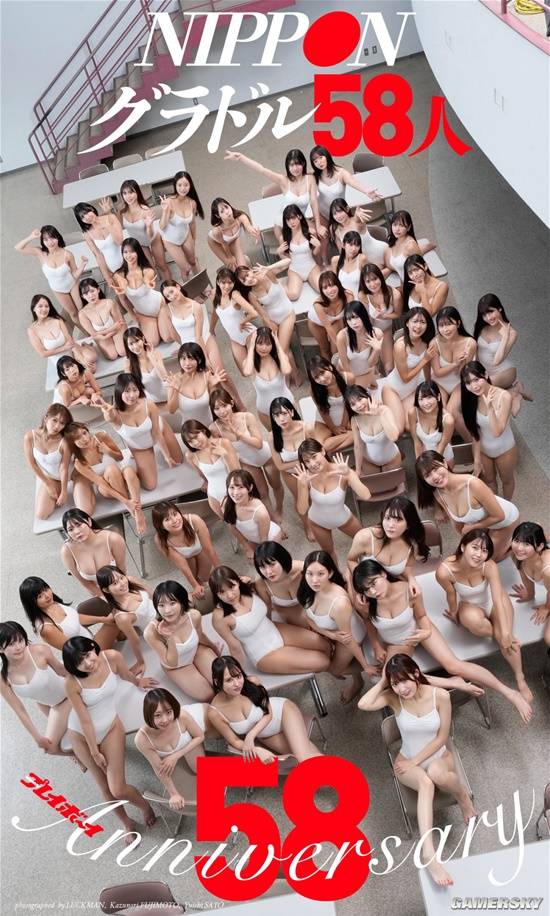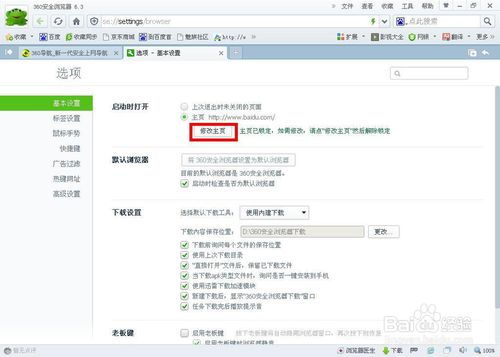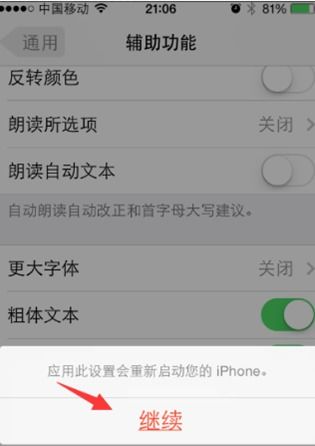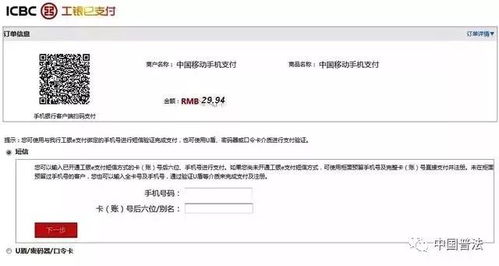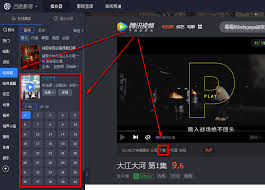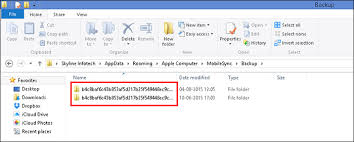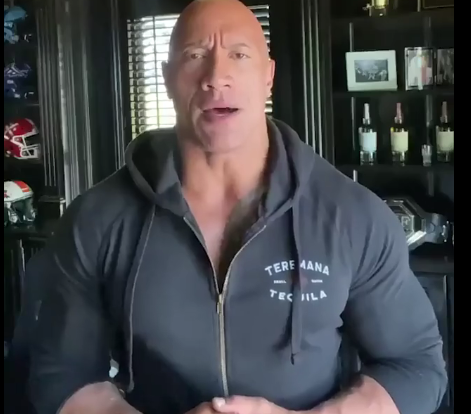在日常办公和学习中,使用word编辑文档是常见的需求之一。为了使文档更加清晰易读,或是突出某些重要信息,给文本添加加粗效果是一个非常实用的功能。本文将详细介绍如何在word文档中设置文本的加粗效果,帮助您提升文档的可读性和美观度。
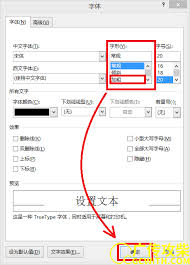
什么是加粗效果?
加粗效果是指通过改变文字的样式来使其更加醒目,通常用于强调文档中的关键点或。在word文档中,加粗效果可以让读者更快地注意到重要的信息,从而提高文档的阅读效率。
如何在word中设置加粗效果?
1. 选择文本:首先,您需要选中想要加粗的文字。可以通过鼠标拖拽的方式选择一段文本,或者通过键盘上的shift键配合方向键进行精确选择。
2. 应用加粗效果:
- 方法一:点击word工具栏上的“b”按钮(位于“字体”组内),即可快速为所选文字添加加粗效果。
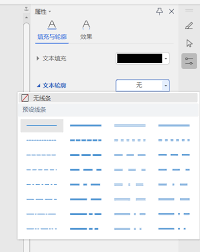
- 方法二:右击选中的文字,在弹出的菜单中选择“字体”,在打开的对话框里勾选“加粗”选项后点击确定。
3. 使用快捷键:如果您更喜欢使用键盘操作,可以选中文本后按下ctrl+b组合键,这将迅速为文本添加加粗效果。
高级技巧
- 部分加粗:如果您只想对文本的一部分加粗,比如一个单词中的某个字母,只需先选定这个部分再应用上述方法。
- 批量加粗:对于需要大量加粗处理的情况,您可以利用word的查找与替换功能,将特定格式的文字批量替换为加粗格式,提高工作效率。
- 自定义加粗程度:虽然word默认的加粗效果无法调整强度,但某些版本的word允许用户自定义字体以实现不同程度的加粗效果。
结论
掌握如何在word文档中设置加粗效果是一项基本但非常有用的技能,它可以帮助您更好地组织内容、突出重点,从而使文档看起来更加专业和整洁。希望本文提供的指南能帮助您轻松上手并熟练运用这一功能。